Bài viết này hướng dẫn cách sử dụng các hàm Excel phổ biến như IF, ROUND, SUM, MIN và MAX thông qua ví dụ bảng lương. Cùng tìm hiểu cách áp dụng các hàm này một cách hiệu quả và chính xác.
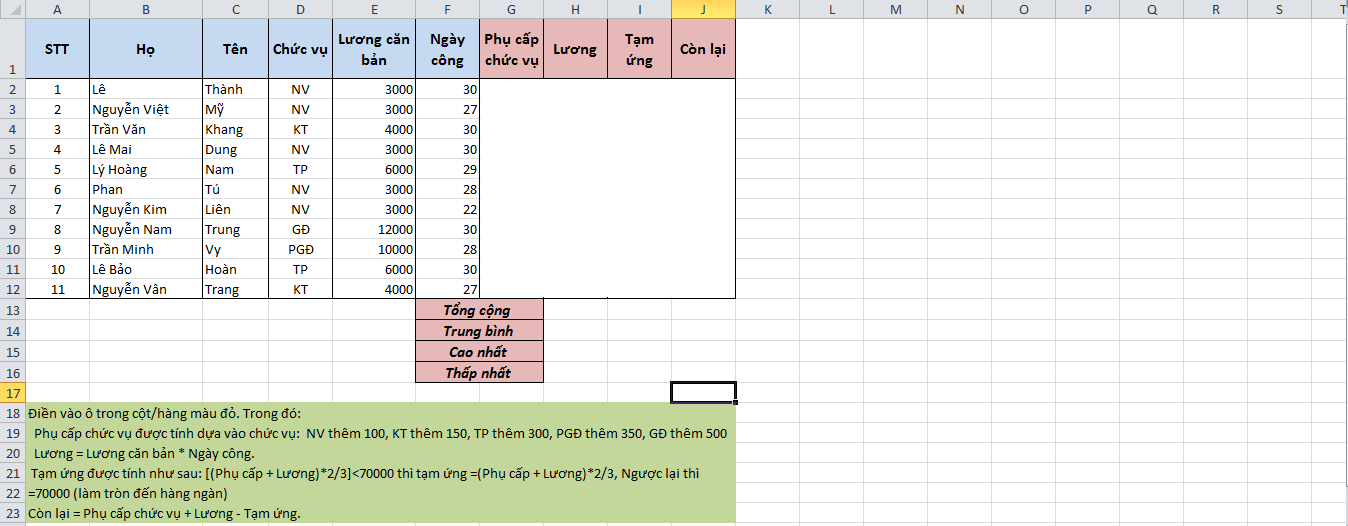 alt text: Bảng lương mẫu trong Excel
alt text: Bảng lương mẫu trong Excel
Chúng ta sẽ phân tích từng phần của bảng lương và áp dụng các hàm Excel tương ứng.
Tính Phụ Cấp Chức Vụ bằng Hàm IF
Để tính phụ cấp chức vụ dựa trên điều kiện cho sẵn (NV: 100, KT: 150, TP: 300, PGĐ: 350, GĐ: 500), chúng ta sử dụng hàm IF. Cú pháp như sau:
=IF(D2="NV",100,IF(D2="KT",150,IF(D2="TP",300,IF(D2="PGĐ",350,IF(D2="GĐ",500)))))Sau khi nhập công thức, bạn có thể kéo xuống để áp dụng cho các ô còn lại.
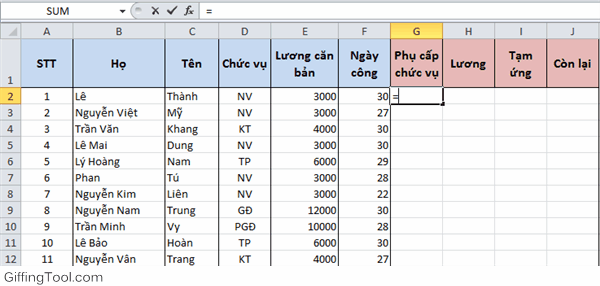 alt text: Minh họa cách sử dụng hàm IF trong Excel để tính phụ cấp chức vụ
alt text: Minh họa cách sử dụng hàm IF trong Excel để tính phụ cấp chức vụ
Tính Lương
Việc tính lương rất đơn giản, chỉ cần nhân lương căn bản với số ngày công.
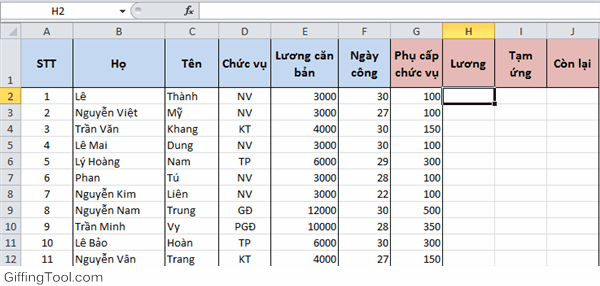 alt text: Minh họa phép tính nhân trong Excel
alt text: Minh họa phép tính nhân trong Excel
Lương = Lương căn bản * Ngày công
Tính Tạm Ứng với Hàm ROUND và IF
Để tính tạm ứng theo điều kiện bài toán (2/3 tổng của Phụ cấp chức vụ và Lương, làm tròn số), ta kết hợp hàm ROUND và IF. Cú pháp như sau:
=ROUND(IF((G2+H2)*2/3,0),0)Lưu ý: Đã bổ sung làm tròn về 0 do bài viết gốc thiếu điều kiện làm tròn.
Sau đó, sao chép công thức xuống các ô còn lại.
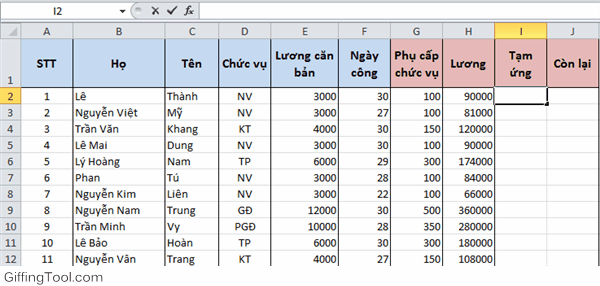 alt text: Minh họa cách sử dụng hàm ROUND và IF trong Excel để tính tạm ứng
alt text: Minh họa cách sử dụng hàm ROUND và IF trong Excel để tính tạm ứng
Tính Số Tiền Còn Lại
Tính số tiền còn lại bằng cách lấy tổng Phụ cấp chức vụ và Lương, sau đó trừ đi Tạm ứng.
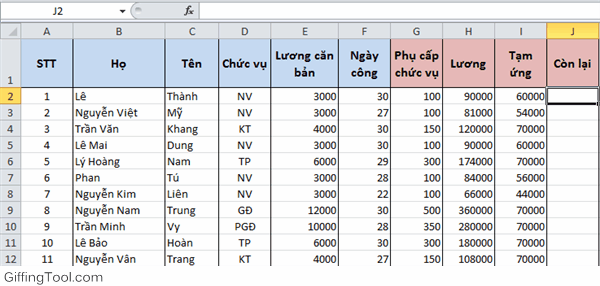 alt text: Minh họa cách tính số tiền còn lại trong Excel
alt text: Minh họa cách tính số tiền còn lại trong Excel
Còn lại = Phụ cấp chức vụ + Lương – Tạm ứng
Tính Tổng Cộng bằng Hàm SUM
Để tính tổng cộng, sử dụng hàm SUM.
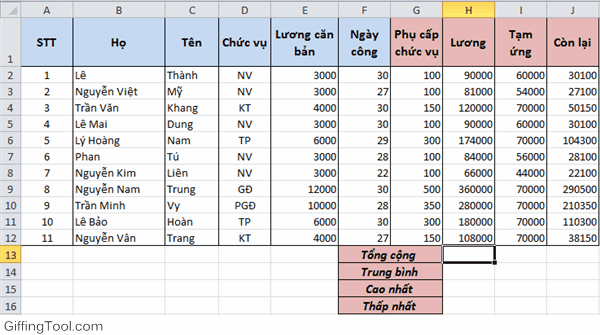 alt text: Minh họa cách sử dụng hàm SUM trong Excel
alt text: Minh họa cách sử dụng hàm SUM trong Excel
Tính Trung Bình bằng Hàm AVERAGE
Sử dụng hàm AVERAGE để tính giá trị trung bình.
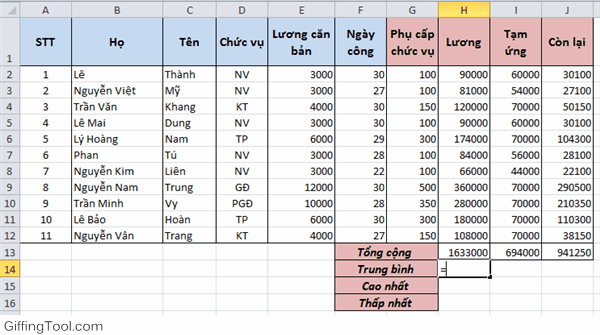 alt text: Minh họa cách sử dụng hàm AVERAGE trong Excel
alt text: Minh họa cách sử dụng hàm AVERAGE trong Excel
Tìm Giá Trị Lớn Nhất và Nhỏ Nhất bằng Hàm MIN và MAX
Dùng hàm MIN để tìm giá trị nhỏ nhất và hàm MAX để tìm giá trị lớn nhất.
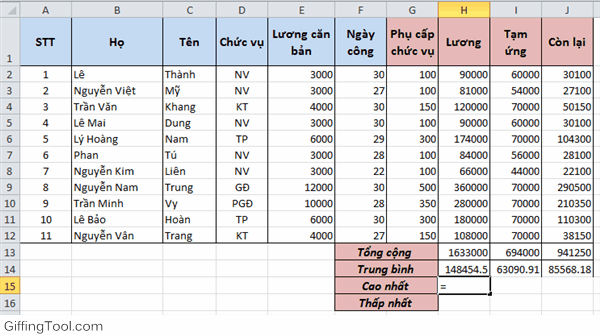 alt text: Minh họa cách sử dụng hàm MIN và MAX trong Excel
alt text: Minh họa cách sử dụng hàm MIN và MAX trong Excel
Xếp Loại Học Sinh với Hàm IF và RANK
Bài tập này minh họa cách sử dụng hàm IF lồng nhau và hàm RANK.
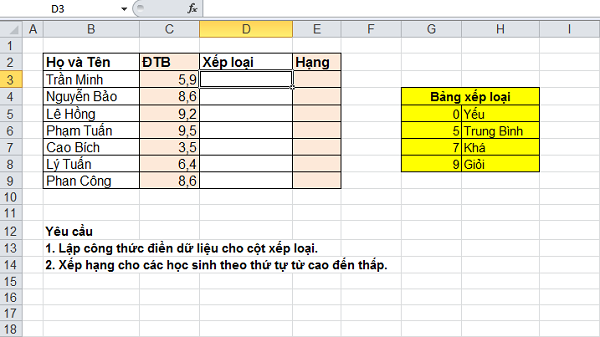 alt text: Bảng điểm học sinh
alt text: Bảng điểm học sinh
Sử dụng Hàm IF Lồng Nhau
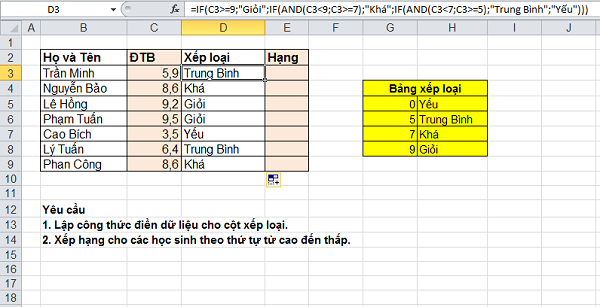 alt text: Xếp loại học sinh bằng hàm IF lồng nhau
alt text: Xếp loại học sinh bằng hàm IF lồng nhau
Sử dụng Hàm RANK
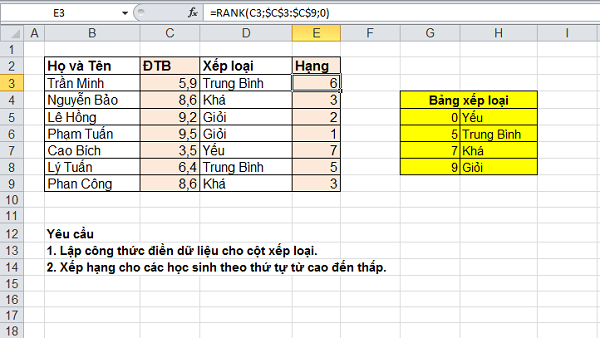 alt text: Xếp loại học sinh bằng hàm RANK
alt text: Xếp loại học sinh bằng hàm RANK
Kết Luận
Qua bài viết này, hy vọng bạn đã nắm được cách sử dụng các hàm Excel cơ bản như IF, ROUND, SUM, MIN, MAX, AVERAGE và RANK. Việc thành thạo các hàm này sẽ giúp bạn xử lý dữ liệu trong Excel hiệu quả hơn. Hãy thực hành thường xuyên để nâng cao kỹ năng Excel của bạn. Bạn có thể tìm hiểu thêm về các hàm nâng cao khác như SUMIFS, COUNTIFS, SUMPRODUCT, INDEX + MATCH, cũng như các công cụ hữu ích như Data validation, Conditional formatting, Pivot table.















Discussion about this post